Listary是一款非常好用的搜索工具,能给电脑资源管理器上设置智能命令,能够快速打开最近浏览的文件夹,并且迅速显示或者隐藏文件的扩展名等等,是一款功能丰富且实用的软件。有了Listary,用户将再也不用再有限的菜单中繁琐寻找,Listary智能搜索能帮助您快速且精准的找到您需要的,能极大程度上为用户节约更多时间,进一步提高办公和学习效率。
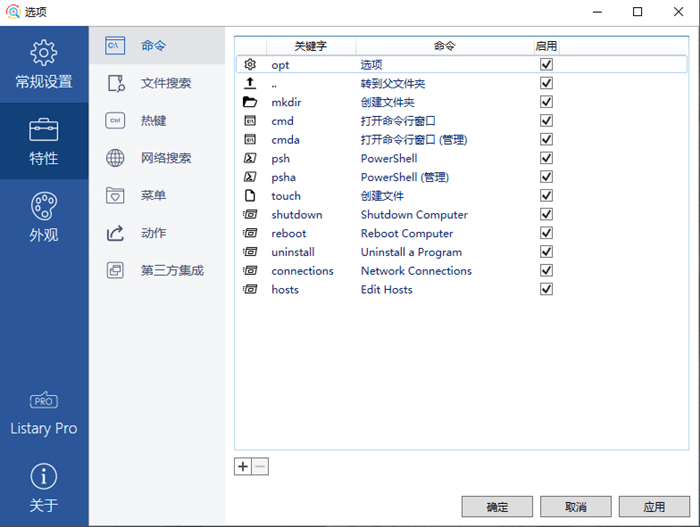
listary搜索文件内容步骤
打开Listary。在任意界面双击Ctrl键,可以快速唤醒Listary并调出搜索框。
输入搜索内容。在搜索框中输入要查找的文件名或首字母,Listary会显示与输入内容相关的文件。
高级搜索。如果只需要搜索文件或文件夹而非应用程序,可以在输入关键字后加一个空格来实现。例如,输入“pic”后加空格可以只搜索图片类型的文件。
过滤搜索。可以通过设置关键字来过滤搜索结果。例如,输入“pic”可以搜索图片文件,也可以根据需要添加自定义的过滤类型。
快速调用网络搜索。如果需要网络搜索,比如使用百度,可以输入“b”后按空格键,然后按Enter键,就可以直接访问百度搜索结果。
快速切换文件夹。如果要在特定文件夹中搜索,可以直接进入该文件夹,然后输入文件名进行搜索。搜索结果会直接显示在电脑右下角,无需唤出Listary搜索框。
快捷键操作。使用键盘上下键选择文件后,按回车键可以打开文件,按右方向键可以进入文件的快捷操作菜单。
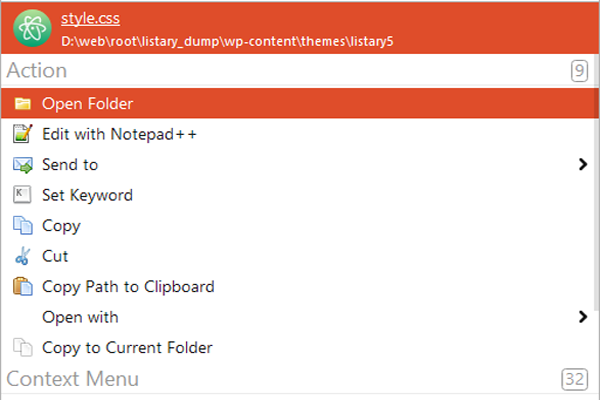
Listary软件功能
1、收藏夹和最近的文件夹
通过即时访问您喜欢的文件夹和文件来加速您的工作。使用击键访问任何深度嵌套的文件夹。 Listary还可以从资源管理器和文件打开/保存对话框中轻松获取最近的文件夹和文件。上次打开的文件会自动突出显示以便即时访问
2、快速切换
此功能允许文件对话框立即切换到您在您喜欢的文件管理器中查看的文件夹,反之亦然。您还列出了所有应用程序中当前打开的文件夹,以便快速访问。
3、在键入时查找
功能强大的find-as-type功能使您可以轻松浏览大型,无法管理的文件,文件夹和其他条目列表。无论列表有多大,都可以直观地开始输入并实时查看Listary高亮项目。键入项目名称的任何部分,并使用空格作为通配符来填写您无法回忆的字符。尽可能快地找到目标。
4、从任何地方访问
鼠标中键,热键,托盘图标,或者只需在资源管理器,桌面和标准文件打开/保存对话框中双击空白区域的任何部分...访问您喜欢的文件夹绝非易事。
5、智能命令
在当前目录中运行命令提示符,显示/隐藏文件扩展名,显示/隐藏隐藏文件和文件夹,将列表内容导出到可以在Excel中打开的CSV文件,将文件夹路径复制到剪贴板等等,只需单击一下或按键。
6、出色的键盘支持
切勿将手再次从键盘上移开。搜索您想要的任何内容,使用选项卡或箭头键筛选列表,使用简单的热键打开收藏夹列表和最近使用的文件/文件夹,并使用键盘运行Listary的Smart命令。
7、总指挥员整合
在Listary的帮助下,您甚至可以使用Total Commander来完全替换文件对话框。 Total Commander的目录菜单项也可以添加到Listary收藏夹中,以便从任何地方快速访问。
8、更改目录
通过直接键入路径和文件夹名称的任何部分来切换目录和文件夹,从而丰富您的文件浏览体验。当您加速目标文件夹时,自动完成程序提供了可供选择的选项。
9、支持各种应用
Listary完全支持Windows组件,如Explorer,Desktop,标准文件打开/保存对话框和浏览文件夹对话框。还支持着名的文件管理器(如Total Commander,Directory Opus和xplorer2)。您还可以使用某些实用程序中的所有功能,如7-zip,WinRAR和FileZilla。
10、多语言用户界面
有七种界面语言可供您自己选择。

Listary软件特色
从任何窗口或文件夹搜索整个磁盘驱动器
短按几下即可快速找到您需要的任何文件
使用快速键盘命令立即查找和启动程序
使用简单的上下文菜单命令将文件从任何文件夹复制或移动到任何文件夹
从任何地方使用特定程序打开文件
使用简单的键盘命令立即从文件管理器跳转到目标文件夹
创建常用文件和应用程序的收藏夹列表以快速访问
右键单击任何搜索结果以获取功能强大的“动作+上下文”菜单
快速浏览您最近的应用程序和文件历史记录,以从上次中断的地方继续工作
使用Listary的关键字查询引擎搜索网络
下一篇:TextSeek(绿色版)
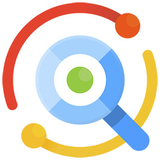



 360解压缩软件2023
360解压缩软件2023 看图王2345下载|2345看图王电脑版 v10.9官方免费版
看图王2345下载|2345看图王电脑版 v10.9官方免费版 WPS Office 2019免费办公软件
WPS Office 2019免费办公软件 QQ浏览器2023 v11.5绿色版精简版(去广告纯净版)
QQ浏览器2023 v11.5绿色版精简版(去广告纯净版) 下载酷我音乐盒2023
下载酷我音乐盒2023 酷狗音乐播放器|酷狗音乐下载安装 V2023官方版
酷狗音乐播放器|酷狗音乐下载安装 V2023官方版 360驱动大师离线版|360驱动大师网卡版官方下载 v2023
360驱动大师离线版|360驱动大师网卡版官方下载 v2023 【360极速浏览器】 360浏览器极速版(360急速浏览器) V2023正式版
【360极速浏览器】 360浏览器极速版(360急速浏览器) V2023正式版 【360浏览器】360安全浏览器下载 官方免费版2023 v14.1.1012.0
【360浏览器】360安全浏览器下载 官方免费版2023 v14.1.1012.0 【优酷下载】优酷播放器_优酷客户端 2019官方最新版
【优酷下载】优酷播放器_优酷客户端 2019官方最新版 腾讯视频播放器2023官方版
腾讯视频播放器2023官方版 【下载爱奇艺播放器】爱奇艺视频播放器电脑版 2022官方版
【下载爱奇艺播放器】爱奇艺视频播放器电脑版 2022官方版 2345加速浏览器(安全版) V10.27.0官方最新版
2345加速浏览器(安全版) V10.27.0官方最新版 【QQ电脑管家】腾讯电脑管家官方最新版 2024
【QQ电脑管家】腾讯电脑管家官方最新版 2024 360安全卫士下载【360卫士官方最新版】2023_v14.0
360安全卫士下载【360卫士官方最新版】2023_v14.0